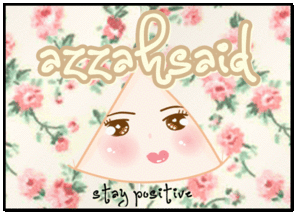Assalamualaikum............
Berpeluh ketiak dan hidung mencari tutorial yang buat ajax float shoutbox yang kena dengan jiwa.Ada yang tak kena dengan background,ada yang telebih bling-bling..Last sekali dapat jugak jumpa tutorial yang saya rasa mudah untuk newbie pasang kat shoutbox masing-masing.Saya dah cuba kat blog satu lagi dan menjadi.Tu pun selepas di edit.
Contoh:
Bila klik kat kartun tu,shoutbox akan keluar kat tengah.
Pergi
Dashboard-Design-Add a Gadget-HTML/Javascripts.Dalam ruangan
Content,isi code saya bagi ni:
<div style='display:scroll; position:fixed; top:70px; right:-0px;'>
<!-- Start Ajax Popup Shoutbox by -->
<script type="text/javascript" src="http://code.jquery.com/jquery-latest.pack.js"></script>
<script>
$(document).ready(function() {
//select all the a tag with name equal to modal
$('a[name=modal]').click(function(e) {
//Cancel the link behavior
e.preventDefault();
//Get the A tag
var id = $(this).attr('href');
//Get the screen height and width
var maskHeight = $(document).height();
var maskWidth = $(window).width();
//Set heigth and width to mask to fill up the whole screen
$('#mask').css({'width':maskWidth,'height':maskHeight});
//Get the window height and width
var winH = $(window).height();
var winW = $(window).width();
//Set the popup window to center
$(id).css('top', winH/2-$(id).height()/2);
$(id).css('left', winW/2-$(id).width()/2);
//transition effect
$(id).fadeIn(2000);
});
//if close button is clicked
$('.window .close').click(function (e) {
//Cancel the link behavior
e.preventDefault();
$('#mask').hide();
$('.window').hide();
});
//if mask is clicked
$('#mask').click(function () {
$(this).hide();
$('.window').hide();
});
});
</script>
<style>
img { border: none; }
#mask {
position:center;
left:0;
top:0;
z-index:9000;
background-color:#000;
display:none;
}
#boxes .window {
position:fixed;
left:0;
top:0;
width:271px;
height:480px;
display:none;
z-index:9999;
padding:20px;
}
#boxes #wanhazelshoutbox {
background:url(http://i759.photobucket.com/albums/xx240/hanamiekame/1011.gif) no-repeat 0 0 transparent;
width:271px;
height:480px;
padding:56px 0 20px 5px;
}
#closesb {
padding:2px 0 0 0;
}
#author {
padding:8px 0 0 168px;
}
</style>
<center> <a href="#wanhazelshoutbox" name="modal"><img src="
http://4.bp.blogspot.com/_ke5XBEZtQwM/TTEfOMQ_8-I/AAAAAAAAAmU/gTNrAs2q4Lc/s1600/star_by_ribbonheart-d356ga3.png" border="0" /></a> </center>
<div id="boxes">
<!-- Start Shoutbox -->
<div id="wanhazelshoutbox" class="window">
<!-- Begin ShoutMix - http://www.shoutmix.com/ --><center>
Code Shoutbox anda
</center>
<!-- End ShoutMix -->
<div id="author">
</div><div id="closesb"><center><input type="button" value="Close" class="close" /><center>
</center></center></div></div><!-- End of Ajax Shoutbox -->
<!-- Mask to cover the whole screen -->
<div id="mask"></div></div>
<!-- End of Ajax Popup Shoutbox--></div>
Code yang di highlight biru adalah URL background.Boleh tukar sendiri punya.Code merah tu ialah icon shoutbox,pun boleh tukar sendiri punya.Dan code hijau tu code shoutbox kita..
Dah edit,Save...Pastikan background shoutbox ngam-ngam dengan shoutbox kita..Macam saya ,saya guna,width 200,height 400.
Selamat mencuba.














































 Penyelesaian untuk yang malas buat banner tapi ada...
Penyelesaian untuk yang malas buat banner tapi ada...